Uneori, un canal de pe YouTube poate distribui conținut inadecvat sau care nu corespunde preferințelor tale. Dacă un anumit canal continuă să apară în fluxul tău de noutăți, cea mai bună soluție este să îl blochezi. Dar cum se realizează acest lucru?
În acest articol, vom detalia toți pașii necesari pentru a bloca un canal de YouTube, indiferent de platforma sau dispozitivul pe care îl utilizezi.
Modalități de blocare a canalelor YouTube pe Windows, Mac sau Linux
Cea mai simplă metodă de a bloca un canal de pe YouTube este folosind un computer. Urmează acești pași după ce ai deschis browser-ul:
- Accesează pagina oficială YouTube.
- Autentifică-te în contul tău și caută canalul pe care vrei să îl blochezi.
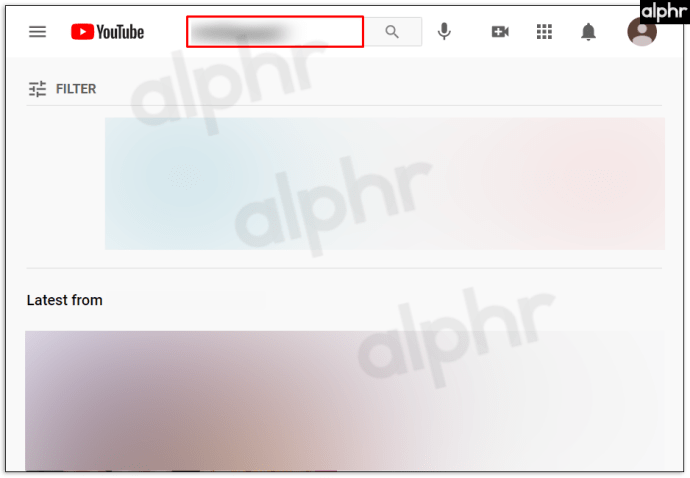
- Intră pe canalul respectiv și navighează la secțiunea „Despre”. Aceasta se află în partea superioară a paginii canalului.
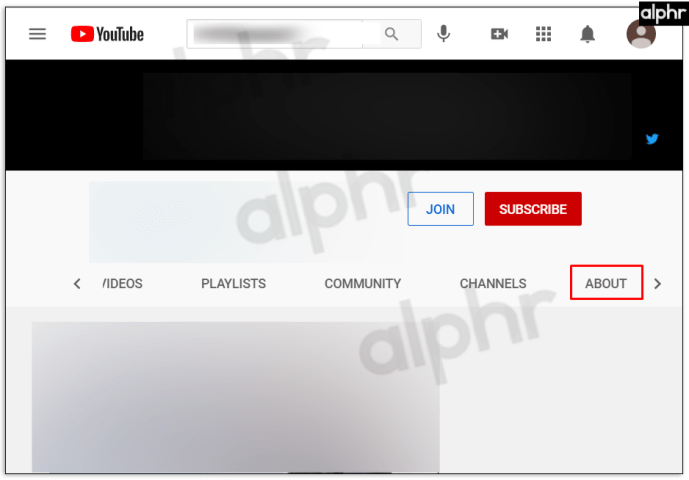
- Apasă pe pictograma steag din partea dreaptă a paginii și selectează opțiunea „Blocați utilizatorul”.
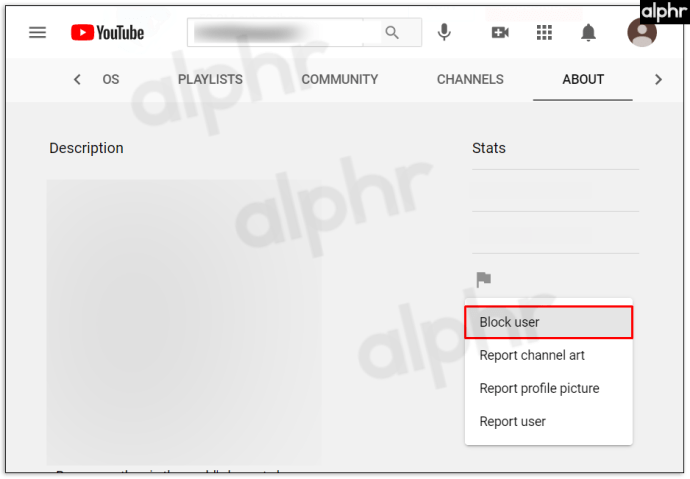
- Confirmă alegerea apăsând pe „Trimiteți”. Operațiunea este completă.
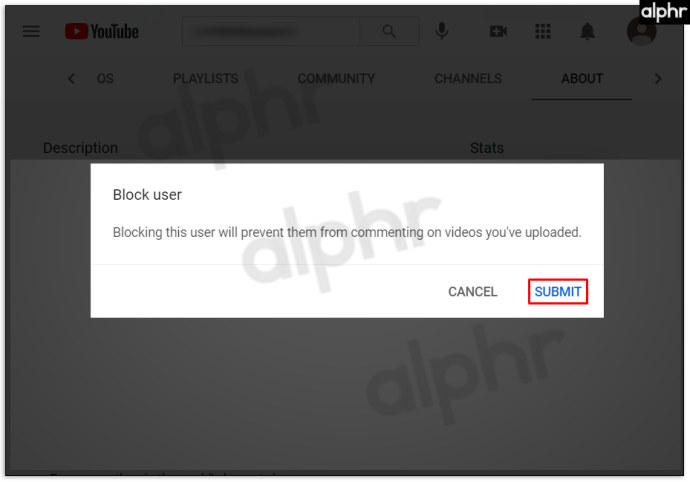
Cum blochezi canale YouTube pe un Firestick
Firestick nu oferă o opțiune directă de a bloca canalele de YouTube. O soluție alternativă este să setezi un cod PIN pentru a accesa aplicația YouTube. În acest fel, se restricționează accesul la canalele cu conținut inadecvat.
Iată pașii necesari pentru a activa codul PIN pentru aplicația YouTube:
- Autentifică-te în contul tău Amazon folosind un browser web.
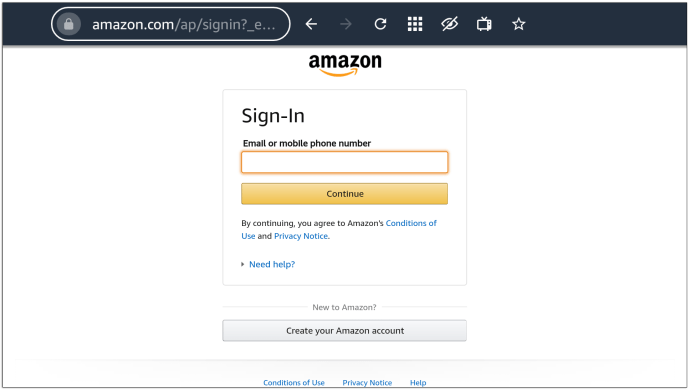
- Navighează la secțiunea „Conturi și liste”.
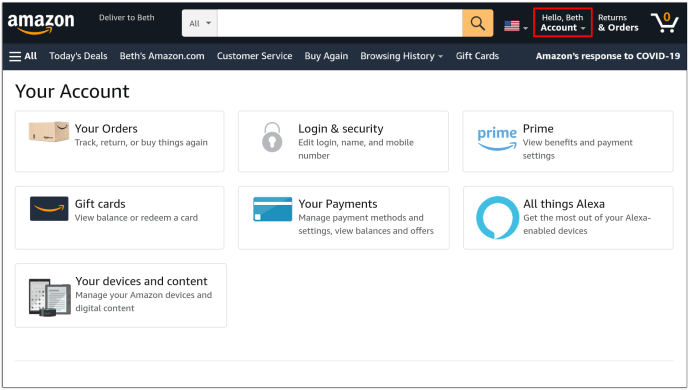
- Derulează în jos până la „Contul dvs.”.
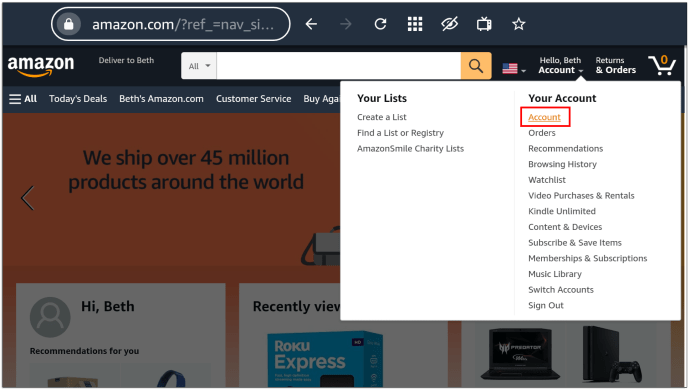
- Sub „Conținut și dispozitive digitale”, selectează „Aplicațiile dvs.”.
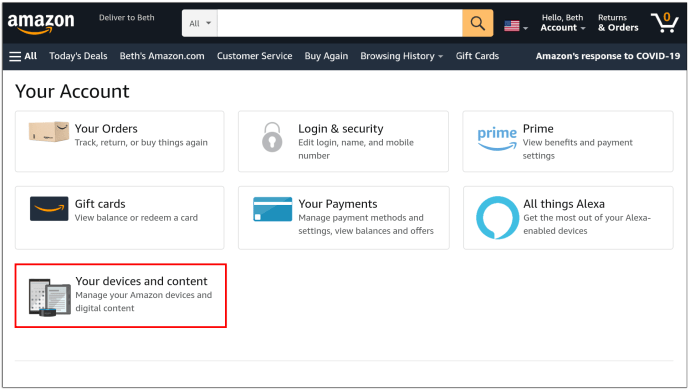
- Localizează aplicația YouTube în listă și apasă butonul „Acțiuni” din dreapta.
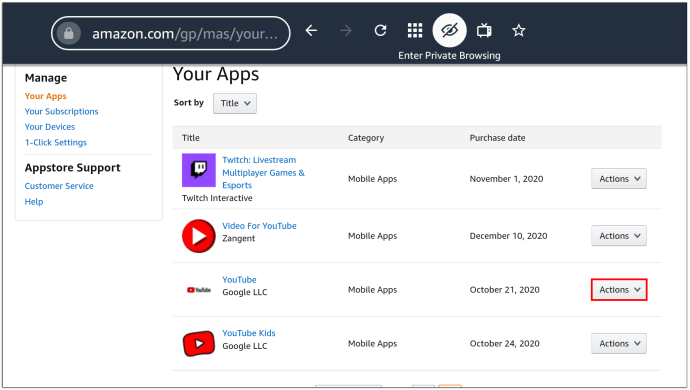
- Alege opțiunea „Ștergeți această aplicație”.
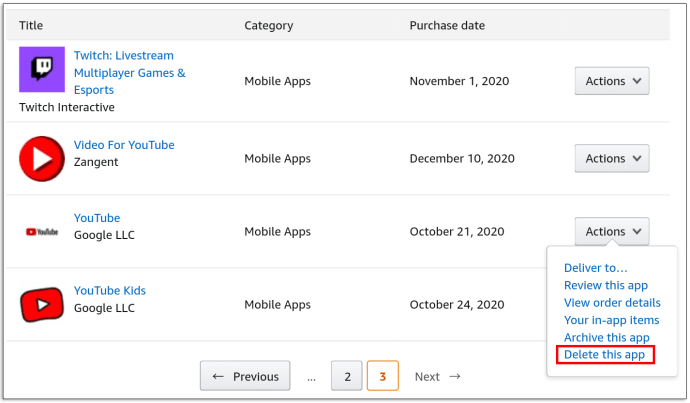
- Confirmă alegerea apăsând „Șterge” în fereastra următoare.
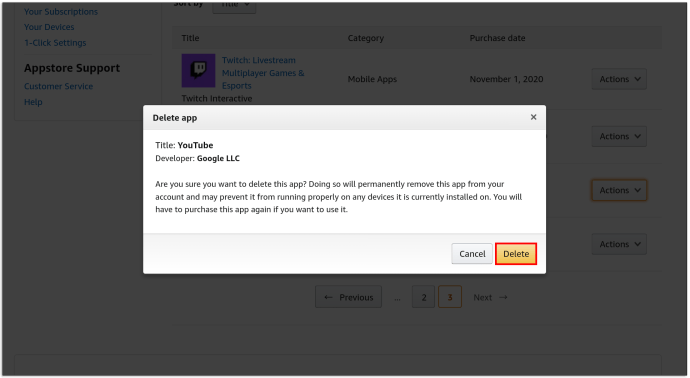
- Accesează setările Firestick-ului și caută secțiunea „Aplicații”.
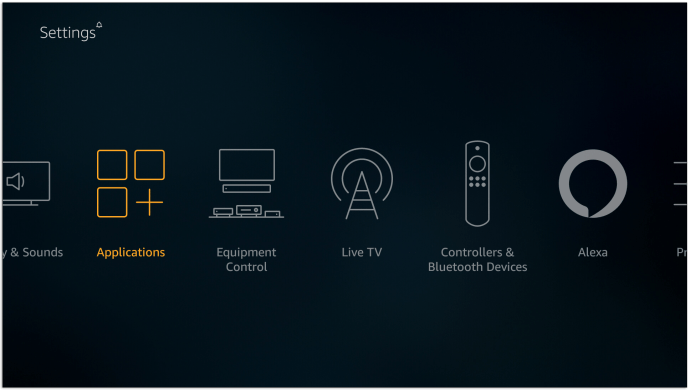
- Introdu codul PIN, dacă este solicitat, și apasă butonul „Gestionați aplicațiile instalate”.
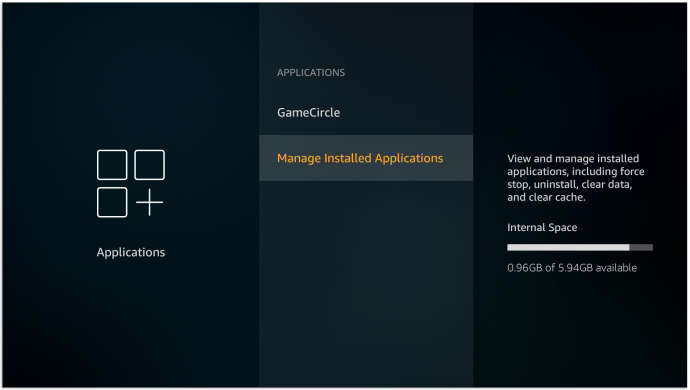
- Selectează aplicația YouTube și alege opțiunea „Dezinstalare”. Confirmă decizia apăsând pe „Dezinstalare” în fereastra ulterioară.
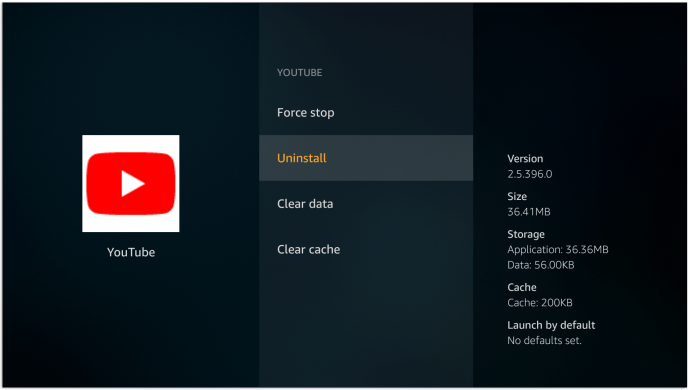
- Revenind la meniul setărilor, intră în secțiunea „Contul meu”.
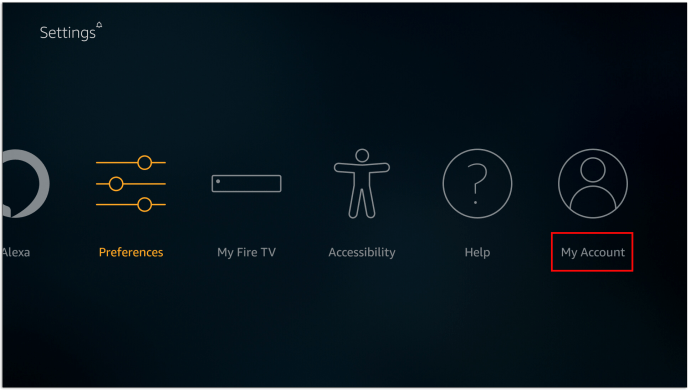
- Alege opțiunea „Sincronizare conținut Amazon” și așteaptă finalizarea procesului de aplicare a modificărilor făcute în browser.
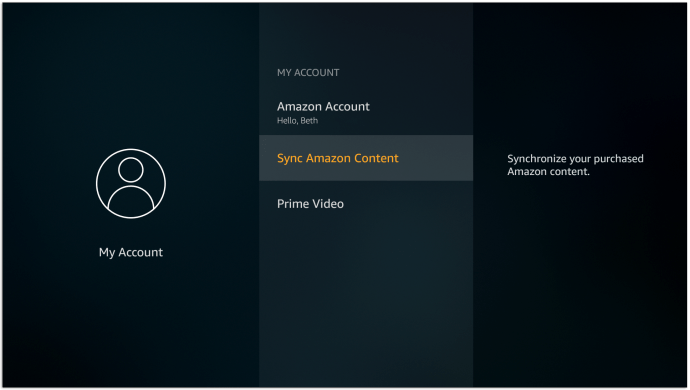
De acum, de fiecare dată când vei încerca să descarci și să accesezi YouTube din Firestick, platforma va cere introducerea codului PIN.
Blocarea canalelor YouTube pe Apple TV
Deși nu poți bloca direct canalele pe Apple TV, poți limita accesul la canalele nedorite prin setarea controalelor parentale. Iată cum se face:
- Creează un cod PIN pe care îl vei folosi pentru restricții.
- Folosind telecomanda, accesează Setările din partea de jos a ecranului.
- Alege „General”, apoi „Restricții”.
- Introdu parola și reintrodu-o pentru a confirma. Apasă „OK” pentru a continua.
Acum poți personaliza restricțiile:
- Accesează din nou secțiunea „Restricții” pentru a intra în meniu.
- Activează Restricții și derulează la secțiunea „Aplicații”.
- Apasă pe fila „Aplicații” și alege opțiunea „Nu permiteți aplicații”.
Odată aplicată această restricție, vei fi obligat să introduci codul PIN de fiecare dată când vei dori să accesezi YouTube. Această metodă nu blochează canalele individuale, ci limitează accesul la conținutul pe care nu dorești să îl acceseze alții.
Cum blochezi canale YouTube pe un dispozitiv Roku
Roku nu permite blocarea anumitor canale YouTube. Însă, poți utiliza alte opțiuni, precum filtrarea conținutului. Aceasta elimină conținutul inadecvat pentru anumite categorii de vârstă. Iată cum funcționează:
- Accesează aplicația YouTube folosind Roku.
- Mergi la „Setări”.
- Derulează în dreapta până găsești opțiunea „Mod restricționat”.
- Apasă opțiunea pentru a activa Modul restricționat.
- Canalele cu conținut inadecvat vor fi eliminate din fluxul tău de noutăți.
Cum blochezi canale pe YouTube Kids
Există două metode de a bloca canalele pe YouTube Kids: de pe ecranul principal și din pagina de vizionare. Iată cum funcționează ambele metode:
Blocarea canalelor YouTube Kids de pe ecranul de pornire
- Autentifică-te în contul tău.
- Găsește un videoclip de pe canalul pe care vrei să îl blochezi.
- Apasă „Mai multe” (reprezentat prin cele trei puncte verticale de lângă video).
- Apasă opțiunea „Blocați acest canal”.
- Introdu parola personalizată sau numerele afișate pe ecran.
Blocarea canalelor YouTube Kids de pe pagina de vizionare
- Autentifică-te în contul tău.
- Găsește un videoclip de pe canalul pe care vrei să îl blochezi.
- Apasă „Mai mult” (reprezentat prin cele trei puncte verticale) deasupra videoclipului.
- Apasă „Blocați”.
- Selectează opțiunea „Blocați acest canal” din fereastra următoare.
- Apasă din nou pe „Blocați”.
- Introdu parola personalizată sau numerele afișate pe ecran.
Cum blochezi canale pe YouTube TV
Urmează acești pași pentru a te asigura că acele canale nedorite nu mai apar în listele tale de YouTube TV:
- Autentifică-te în contul tău de YouTube TV.
- Navighează la poza de profil din colțul din dreapta sus al ecranului.
- Apasă pe imagine și selectează „Setări”.
- Apasă secțiunea „Ghid live” din stânga.
- Debifează toate canalele pe care dorești să le elimini din lista ta de înregistrări.
Cum blochezi canale pe YouTube pentru iPhone
Blocarea canalelor YouTube de pe iPhone durează doar câteva secunde:
- Accesează canalul pe care dorești să îl blochezi.
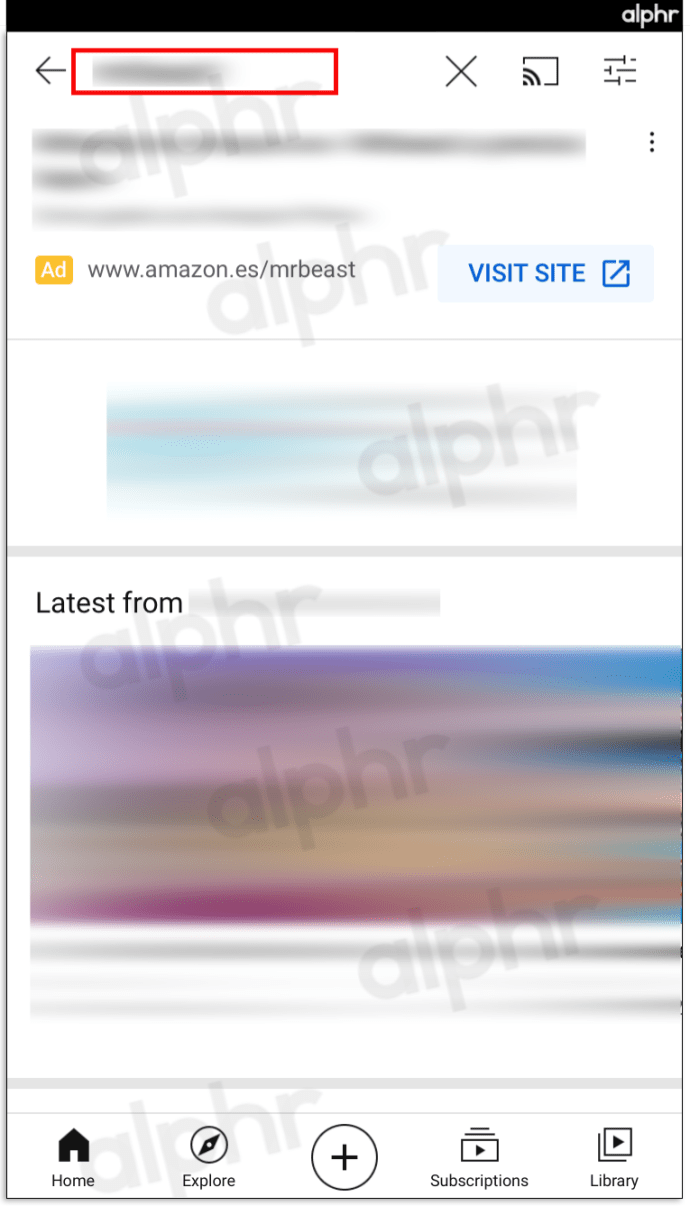
- Intră pe canal și apasă cele trei puncte verticale din colțul din dreapta sus.
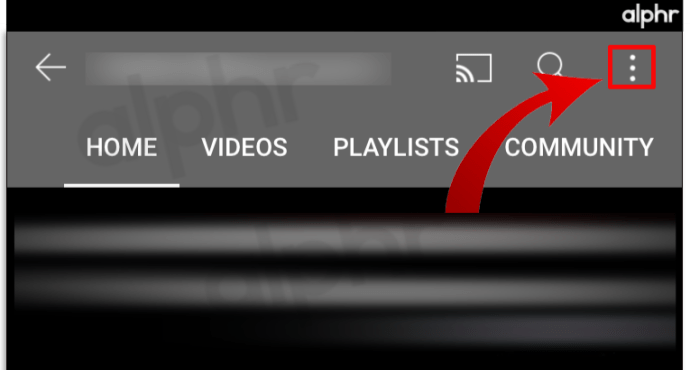
- În fereastra apărută, apasă opțiunea „Blocați utilizatorul”.
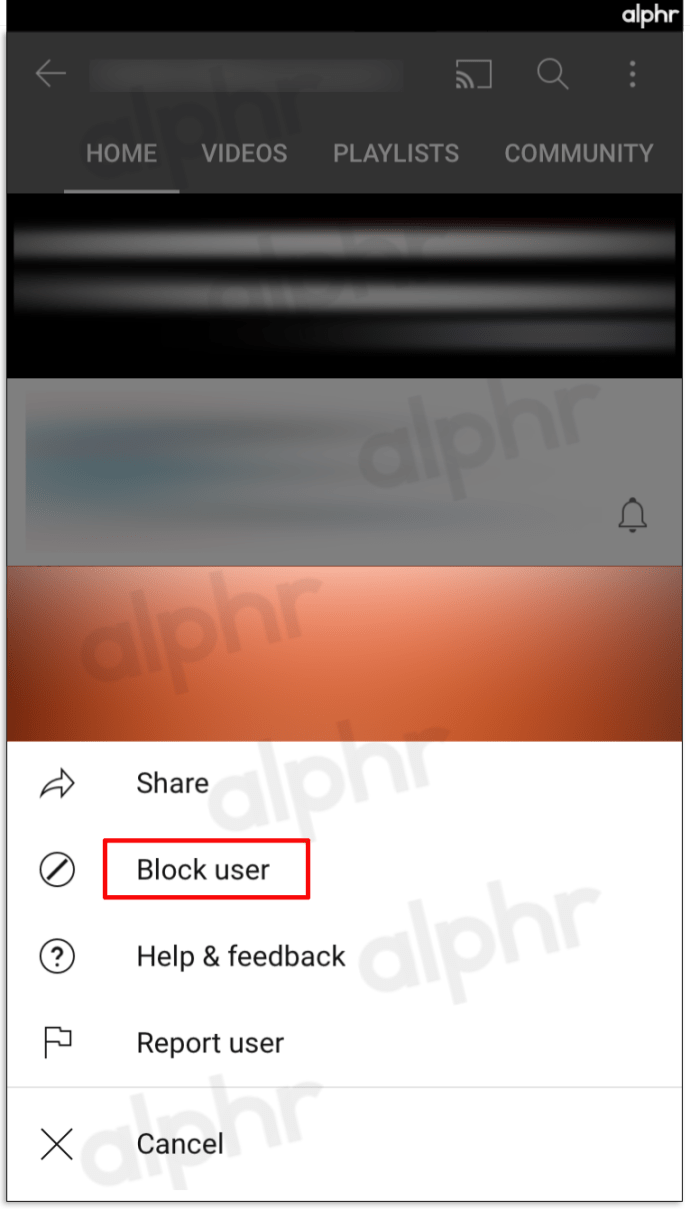
- În fereastra următoare, apasă „Blocați” pentru a confirma decizia.
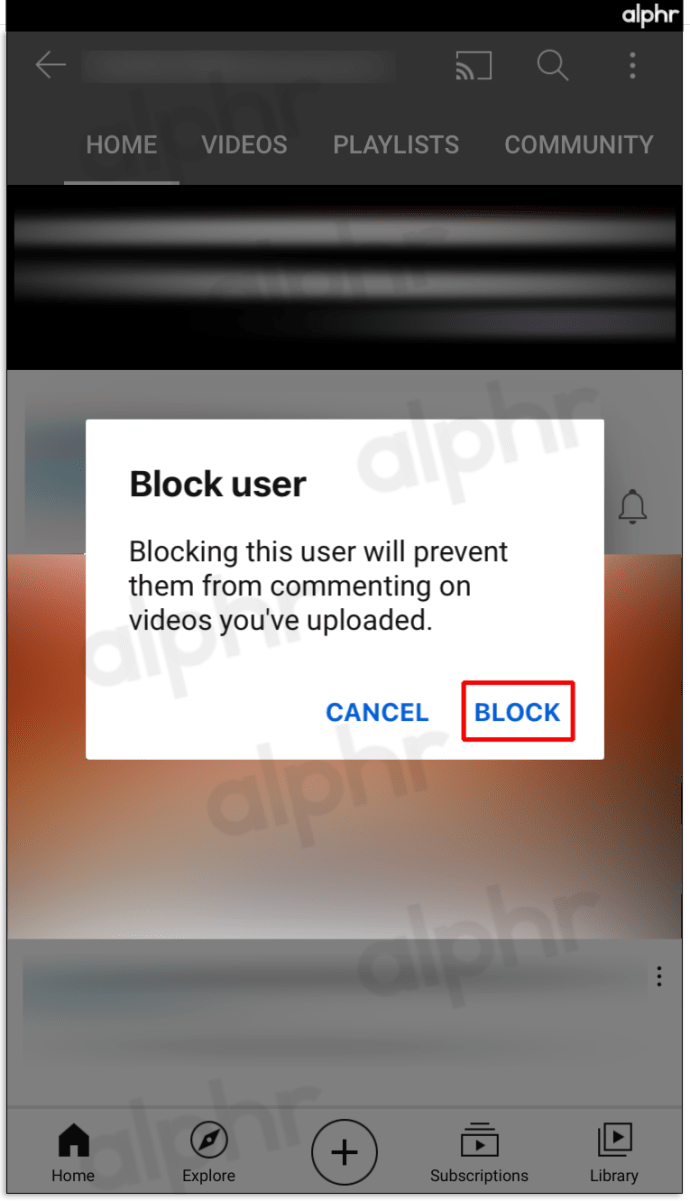
Cum blochezi canale pe YouTube pentru iPad
Deoarece iPad și iPhone funcționează pe aceeași platformă, blocarea canalelor YouTube este identică cu metoda descrisă anterior:
- Introdu numele canalului pe care nu vrei să îl mai vezi și accesează pagina acestuia.
- Atinge cele trei puncte verticale din colțul din dreapta sus.
- Alege „Blocați utilizatorul” și apasă „Blocați” în fereastra care apare.
Cum blochezi canale pe YouTube pentru Android
Blocarea unui canal YouTube pe un dispozitiv Android funcționează în același mod:
- Caută canalul pe care dorești să îl blochezi și accesează-l.
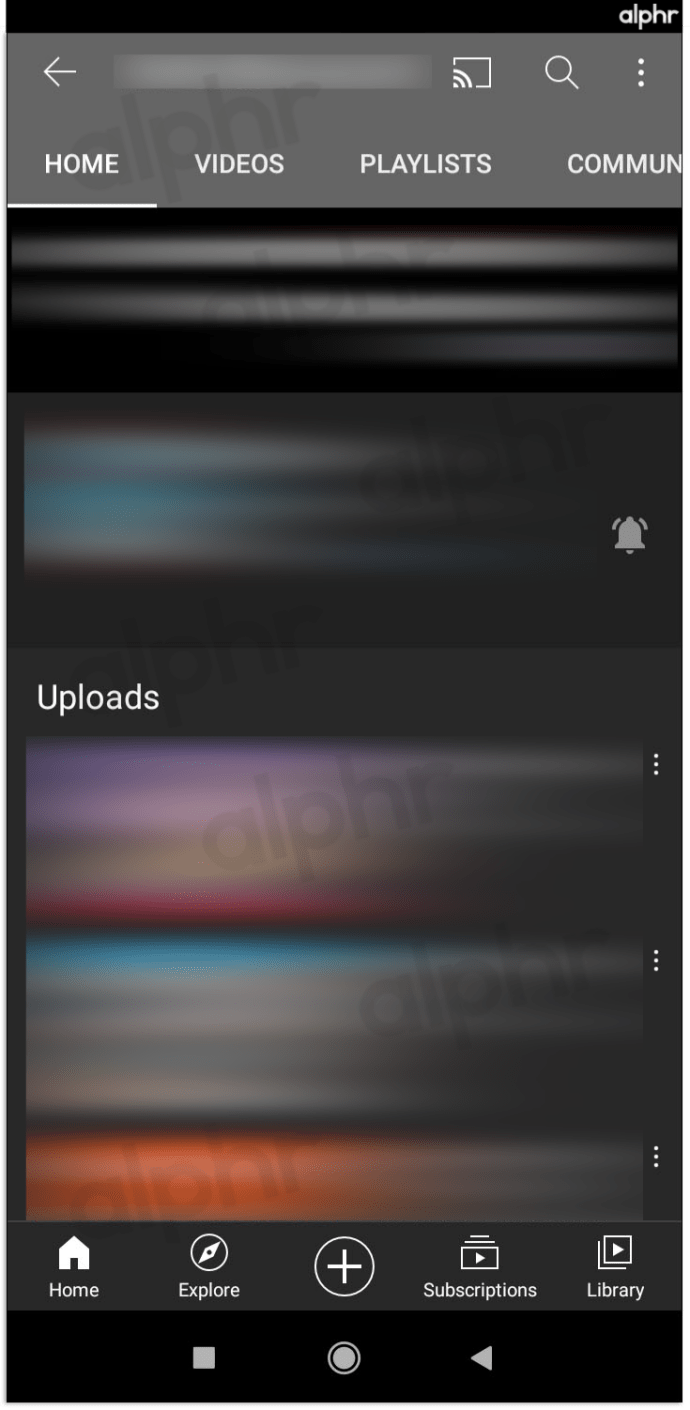
- Apasă cele trei puncte verticale din colțul din dreapta sus al ecranului.
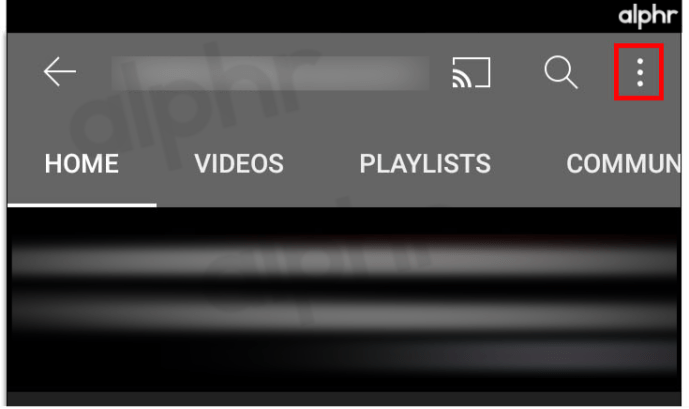
- Alege opțiunea „Blocați utilizatorul”.
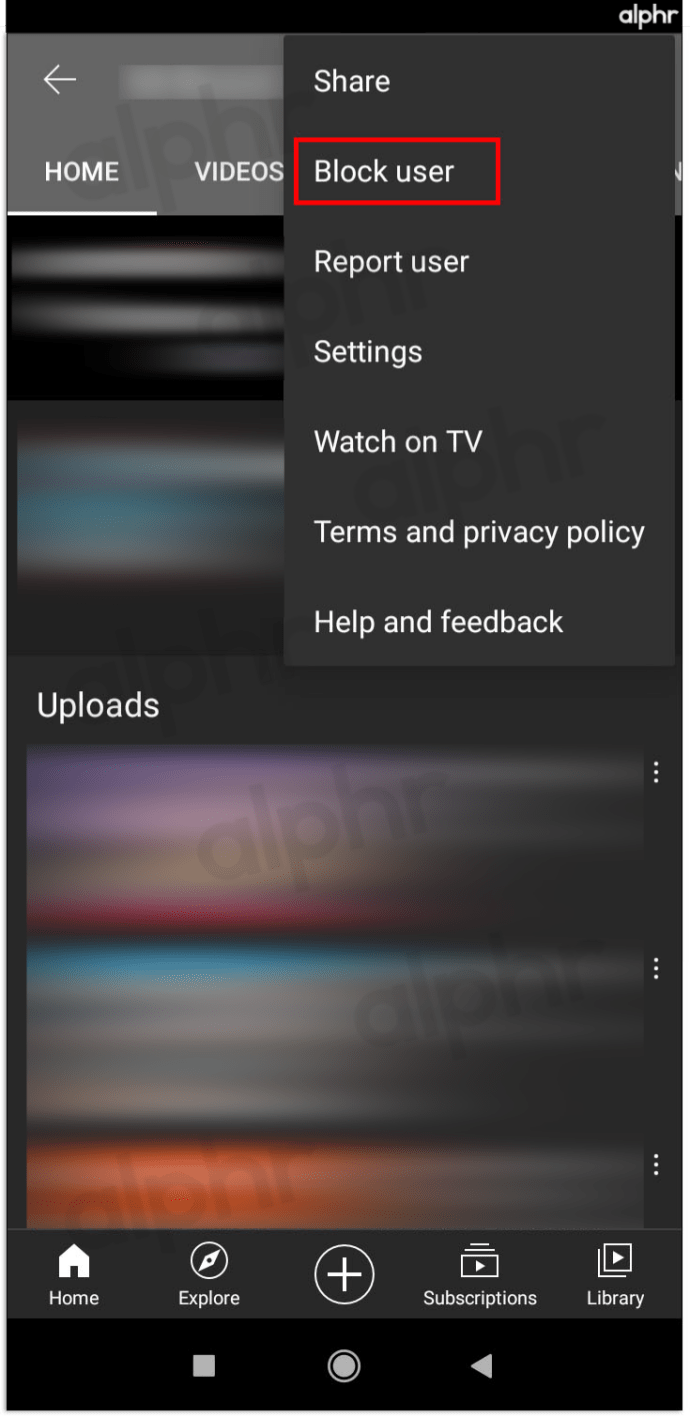
- Confirmă această alegere apăsând „Blocați” în fereastra care apare.
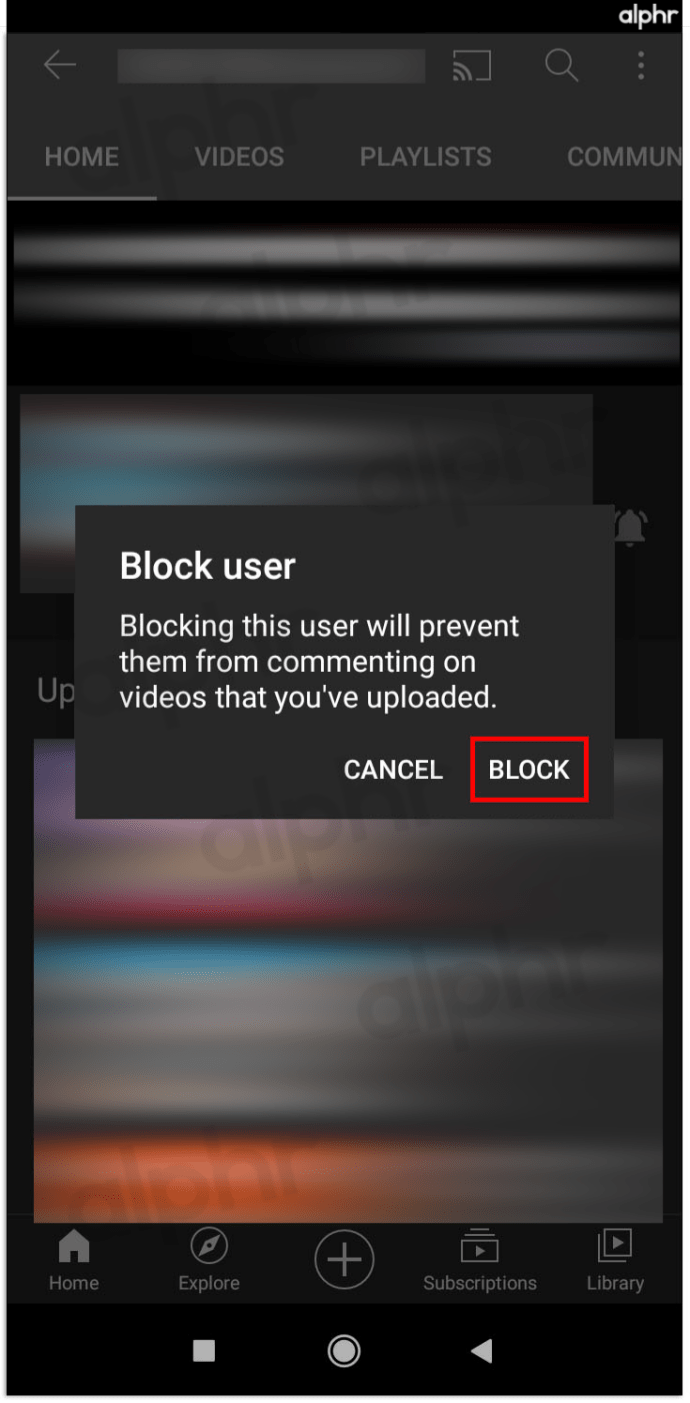
Cum blochezi canale pe YouTube pentru televizoare inteligente
Din păcate, nu se pot bloca canale individuale pe televizoarele inteligente. Singura soluție este restricționarea sau blocarea aplicației cu un cod PIN. Deoarece procesul nu funcționează la fel pe fiecare Smart TV, vom descrie patru dintre cele mai populare variante:
Restricționarea YouTube pentru televizoarele inteligente Samsung
- Accesează ecranul de start și apasă secțiunea „Aplicații”.
- Apasă „Setări”, simbolul reprezentat de o roată.
- Alege opțiunea „Blocare” pentru aplicația YouTube.
- Introdu codul PIN și alege „Terminat”.
Restricționarea YouTube pentru televizoarele inteligente LG
- Intră în ecranul de start și navighează la secțiunea „Aplicații”.
- Accesează setările dispozitivului.
- Selectează opțiunea „Blocare” pentru aplicația YouTube.
- Introdu codul PIN și selectează „Terminat”.
Restricționarea YouTube pentru televizoarele inteligente Vizio
- Accesează setările de control parental. Modul de acces la acestea variază în funcție de model, așa că verifică manualul de utilizare.
- Introdu codul PIN de control parental.
- Selectează aplicațiile pe care vrei să le blochezi. În acest caz, alege YouTube.
Restricționarea YouTube pentru televizoarele inteligente Sony
- Accesează setările din meniu.
- Navighează la secțiunea „Persoană fizică”.
- Apasă opțiunea „Securitate și restricții”, apoi „Creați un profil restricționat”.
- Creează un cod PIN.
- Alege aplicațiile care vor necesita acces limitat în profilul clientului.
- Apasă „Înapoi” pentru a reveni la meniu.
Acum știi cum să blochezi canalele nedorite din fluxul tău YouTube. Desigur, în anumite cazuri blocarea nu este o opțiune, dar fiecare platformă și dispozitiv oferă posibilitatea de a limita accesul la anumite videoclipuri sau canale. Astfel, poți evita cu ușurință să te expui pe tine și pe membrii familiei tale la conținuturi potențial dăunătoare de pe YouTube.
Întrebări frecvente privind blocarea pe YouTube
Cum blochez conținutul din aplicația YouTube?
Pentru a bloca conținutul din aplicația YouTube, activează modul restricționat. Urmează acești pași:
• Autentifică-te în contul tău YouTube.
• Apasă butonul „Setări” din stânga.
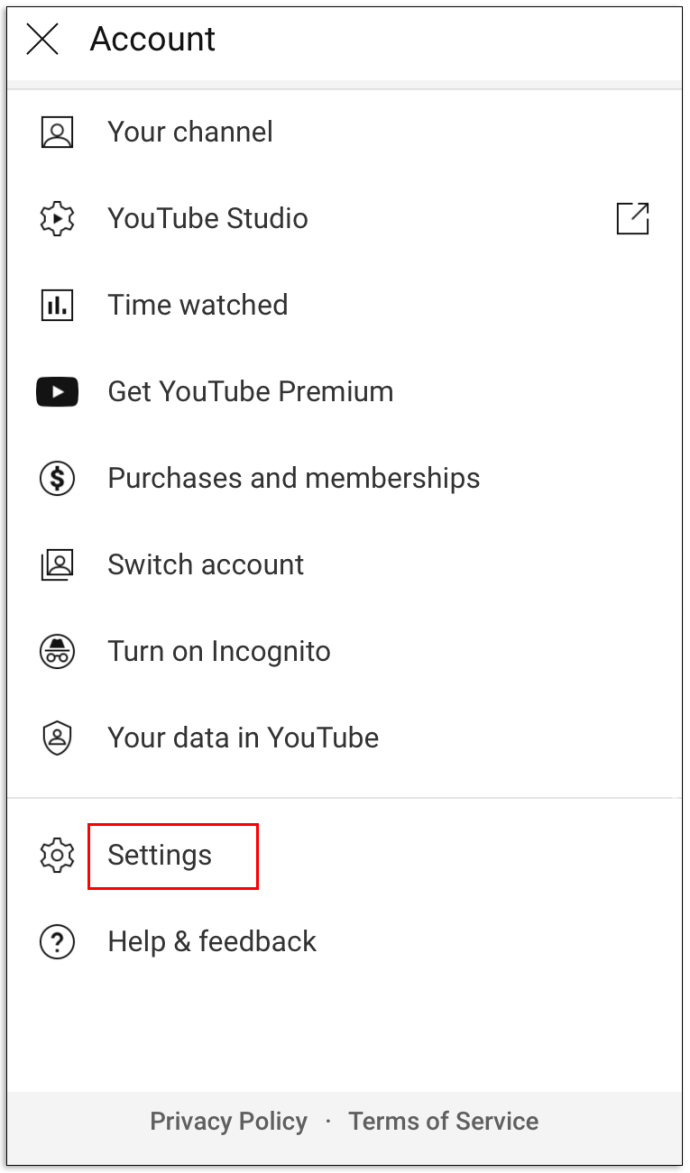
• Apasă meniul din partea de jos a paginii care scrie: „Mod restricționat: dezactivat”.
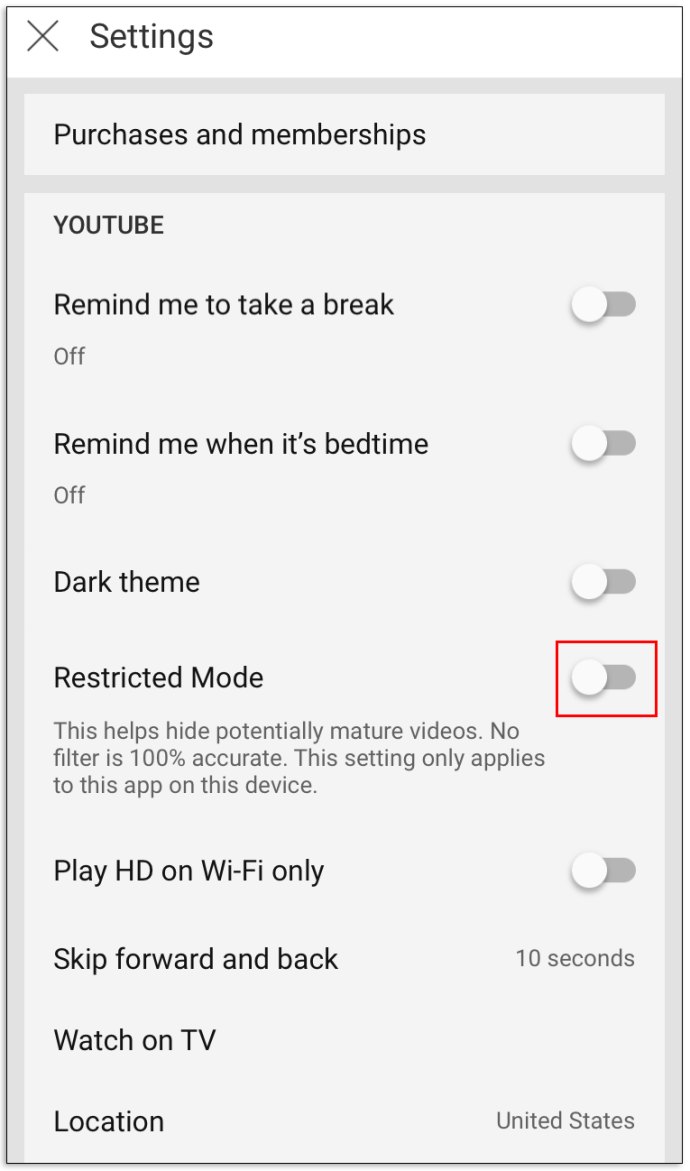
• Alege „Pornit” pentru a activa modul restricționat.
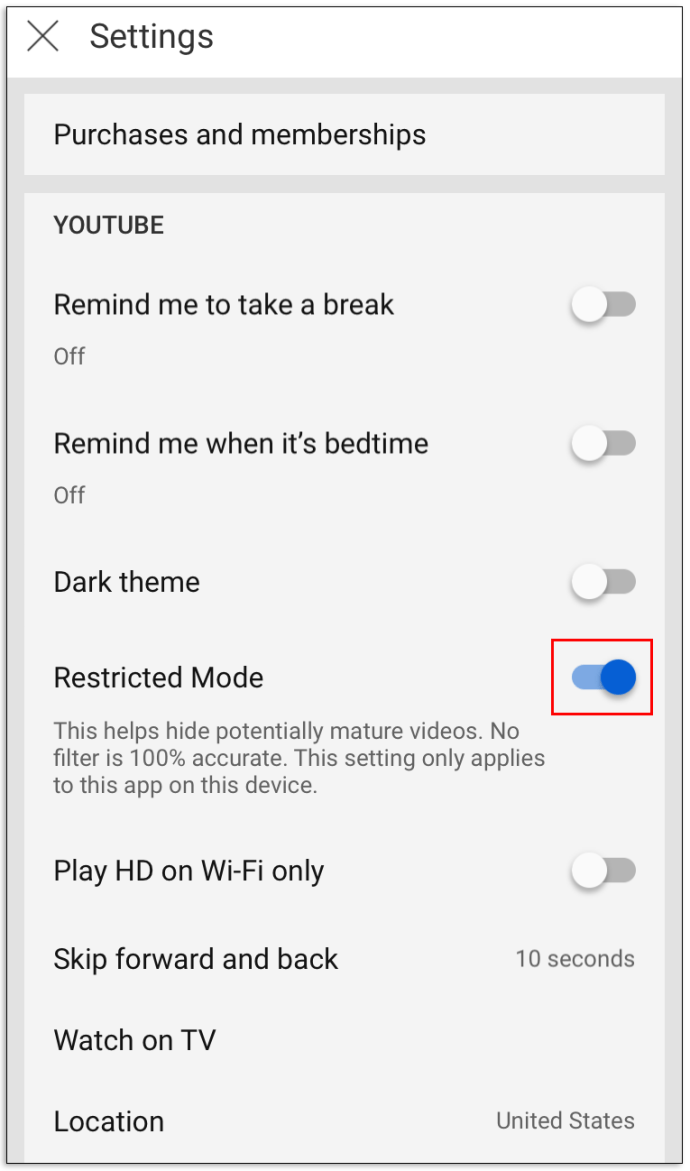
• Apasă „Salvare”.
Cum blochez YouTube?
Deoarece Google Chrome este cel mai popular browser, iată cum îl poți folosi pentru a bloca YouTube:
• Accesează Magazinul web.
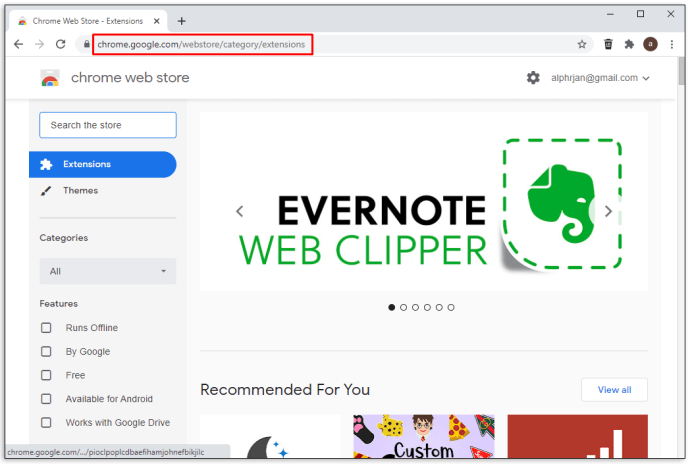
• Caută extensia „Blocați site” și apasă butonul „Adăugați în Chrome”.
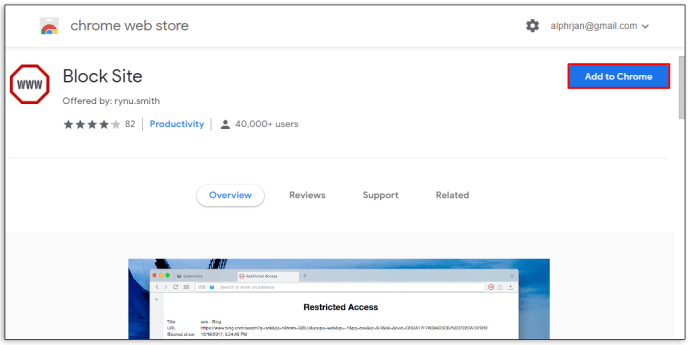
• Accesează pagina YouTube.
• Apasă simbolul extensiilor din colțul din dreapta sus al paginii Chrome.
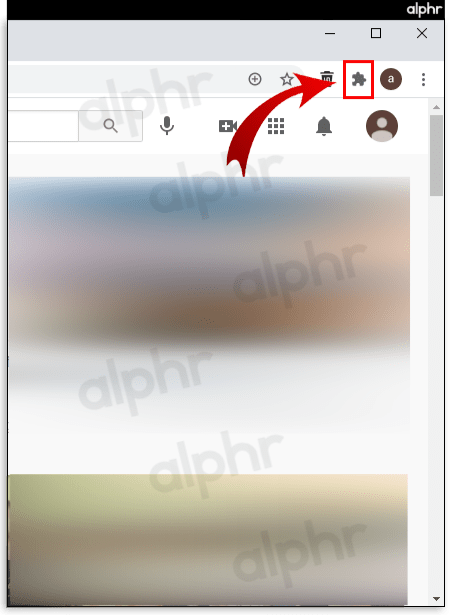
• Apasă extensia „Blocați site”.
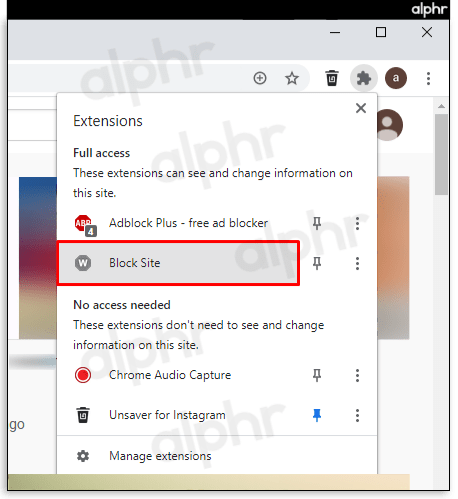
• Apasă opțiunea „Blocați acest site”.
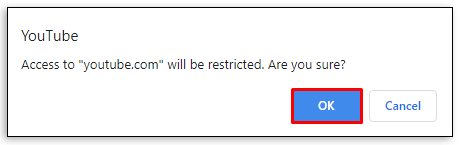
Cum blochez cuvintele pe YouTube?
Pentru a bloca anumite cuvinte pe YouTube, urmează acești pași:
• Apasă pe poza de profil din colțul din dreapta sus al ecranului.
• Alege opțiunea „YouTube Studio”.
• Selectează „Setări” din colțul din stânga jos.
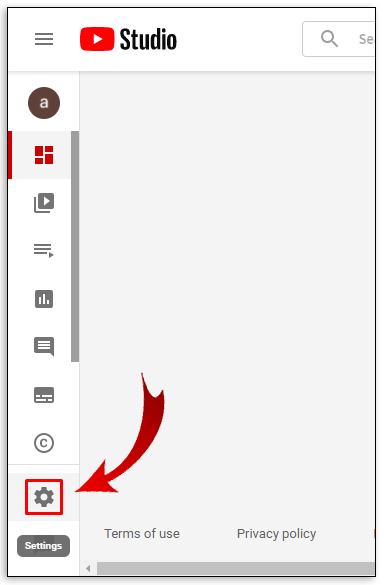
• Apasă secțiunea „Comunitate”.
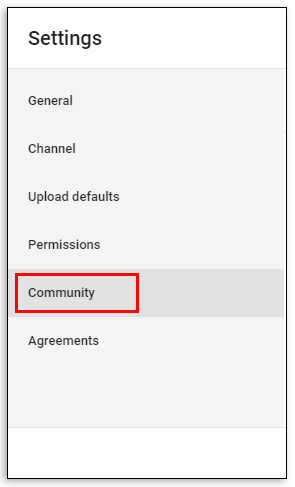
• Derulează până găsești caseta „Cuvinte blocate”.
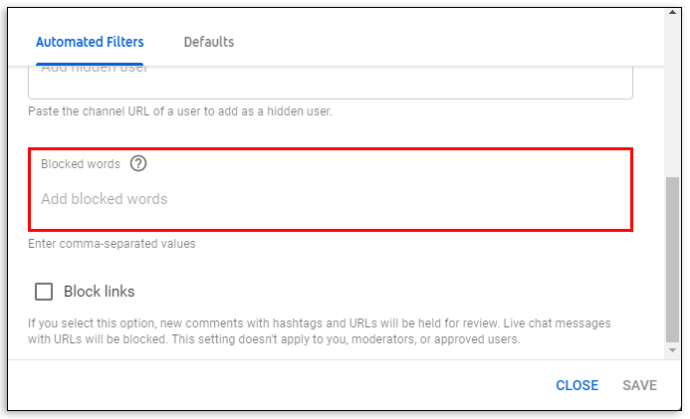
• Introdu cuvintele pe care vrei să le blochezi în casetă.